Hur man gör PS1-liknande retrografik i Unity
Att skapa PS1-liknande retrografik i Unity innebär att emulera den visuella stilen hos den ursprungliga PlayStation-konsolen, som hade begränsad hårdvarukapacitet jämfört med moderna system. Denna stil kännetecknas av modeller med låg polygon, lågupplösta texturer och en distinkt blandning av 3D- och 2D-element. Här är en steg-för-steg handledning med praktiska exempel för att uppnå denna estetik:

Steg 1: Skapa ett Unity-projekt
Skapa ett nytt Unity-projekt om du inte har gjort det ännu:
- Öppna Unity Hub och klicka på "New Project."
- Välj en 3D-projektmall.
Steg 2: Konfigurera projektinställningar
Grafikinställningar:
- Gå till 'Edit -> Project Settings -> Player'.
- I avsnittet Upplösning och presentation ställer du in alternativet Default Is Full-Screen.
- Ställ in alternativet Fixed Resolution och ställ in upplösningen till ett lågt värde som 320x240.
Steg 3: Skapa modeller med låg polygon
Importera primitiva former:
- Skapa eller ladda ner lågpolygon-modeller (primitiva former fungerar bra).
- Importera dem till Unity.
Justera mesh-inställningar:
- Välj en modell och minska dess vertexantal.
- Justera nätinställningarna för att skapa ett blockigt utseende.
Steg 4: Applicera lågupplösta texturer
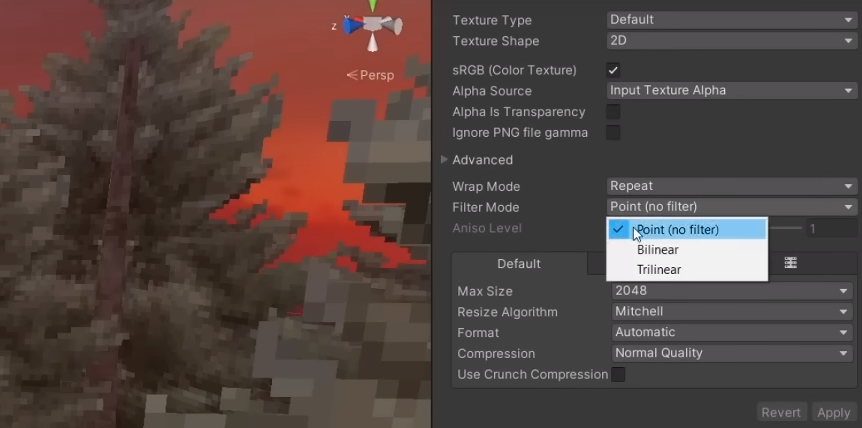
Texturimportinställningar:
- Importera texturer med låg upplösning (t.ex. 64x64 eller 128x128).
- Justera 'Filter Mode' till 'Point (no filtering)'.
Applicera texturer på modeller:
- Dra och släpp texturerna på modellerna med låg polygon.
Steg 5: Implementera Vertex Color Shading
Vertex Color Shader:
- Skapa en enkel shader som använder vertexfärger istället för att förlita sig på komplex belysning.
- Tilldela denna shader till dina modeller med låg polygon.
Steg 6: Lägg till dithering
Dithering efterbearbetning:
- Importera en dithering shader (sök efter Unity dithering shaders på GitHub).
- Använd vibrerande shader på din kamera.
Steg 7: Använd fasta kameravinklar
Ortografisk kamera:
- Ställ in din huvudkamera på ortografisk projektion.
- Justera kamerans rotation och position för att efterlikna fasta vinklar.
Steg 8: Implementera begränsad färgpalett
Färgpalett:
- Begränsa dina färgval till en specifik palett (liknande PS1-paletten).
- Konvertera texturer till denna begränsade färgrymd.
Steg 9: Blanda 2D-element
2D Sprites:
- Importera 2D-sprites för UI-element eller andra detaljer.
- Blanda dem med 3D-scenen genom att justera deras genomskinlighet.
Steg 10: Testa och iterera
Speltest:
- Spela regelbundet ditt spel för att säkerställa önskad retrolook och känsla.
Iterera:
- Justera inställningar, skuggningar och texturer baserat på feedback och dina egna preferenser.
Slutsats
Genom att följa dessa steg kan du uppnå en PS1-liknande retrografikstil i Unity. Experimentera med olika inställningar, shaders och tillgångar för att finjustera estetiken för ditt specifika projekt. Kom ihåg att charmen med grafik från PS1-eran ligger i deras begränsningar, så omfamna enkelheten och det unika med denna visuella stil.